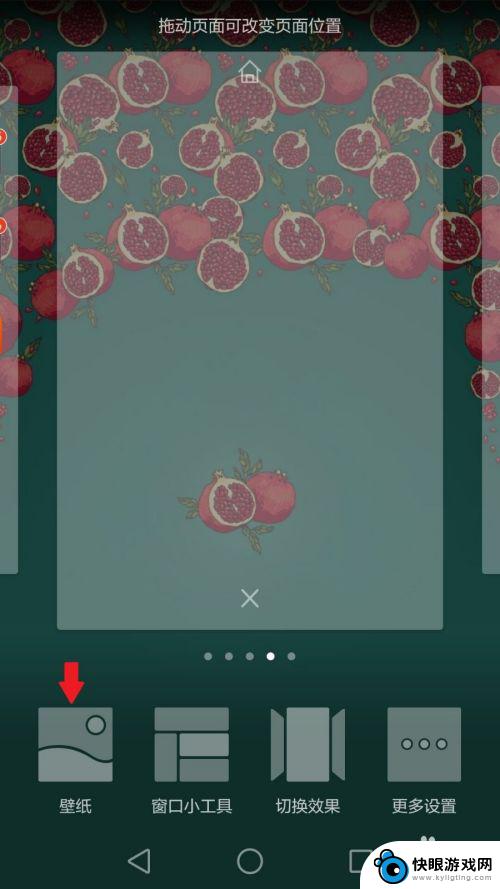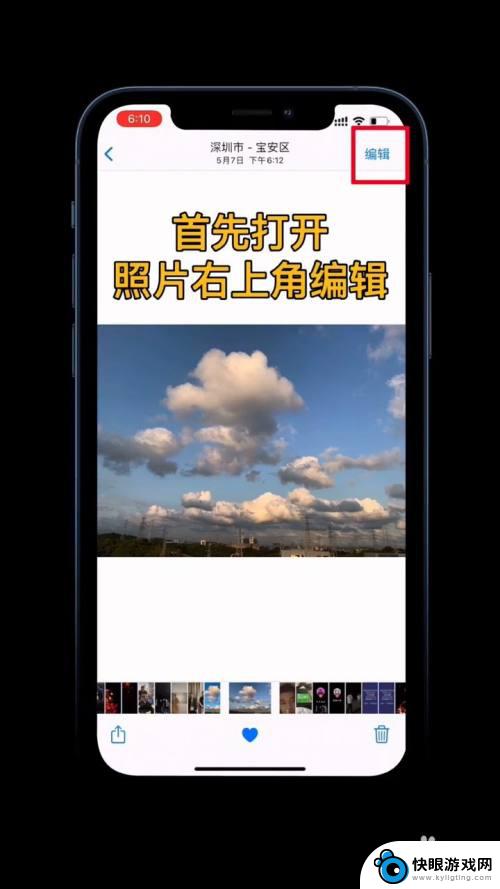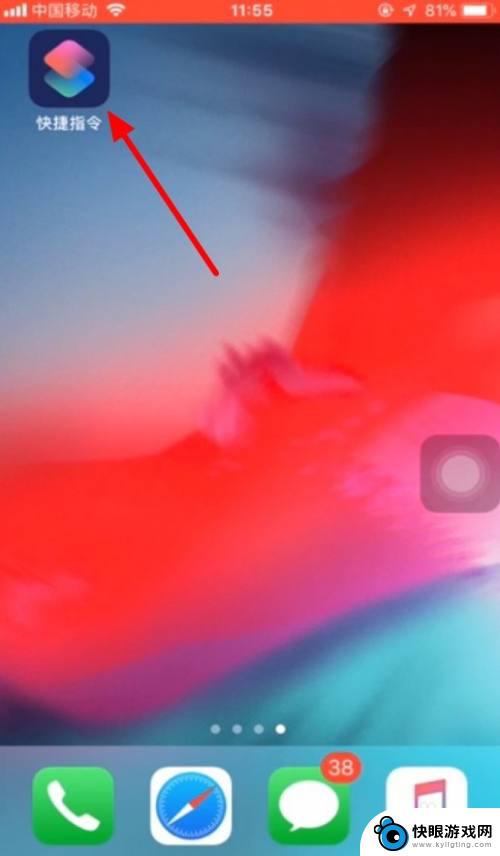照片添加苹果手机边框 iPhone手机照片怎么加边框
时间:2024-10-27来源:快眼游戏网
在当今社交媒体的时代,人们对于手机摄影越来越依赖,为了让照片更加生动和吸引人,许多人喜欢在iPhone手机照片上添加边框。边框不仅可以提升照片的整体美感,还能突出照片的主题和重点,让照片更加突出和吸引人眼球。如何给iPhone手机照片添加边框呢?接下来就让我们一起来探讨一下这个问题。
iPhone手机照片怎么加边框
方法如下:
1.这些需要借助一个手机app——picsew,我们在App Store中搜索下载到手机中
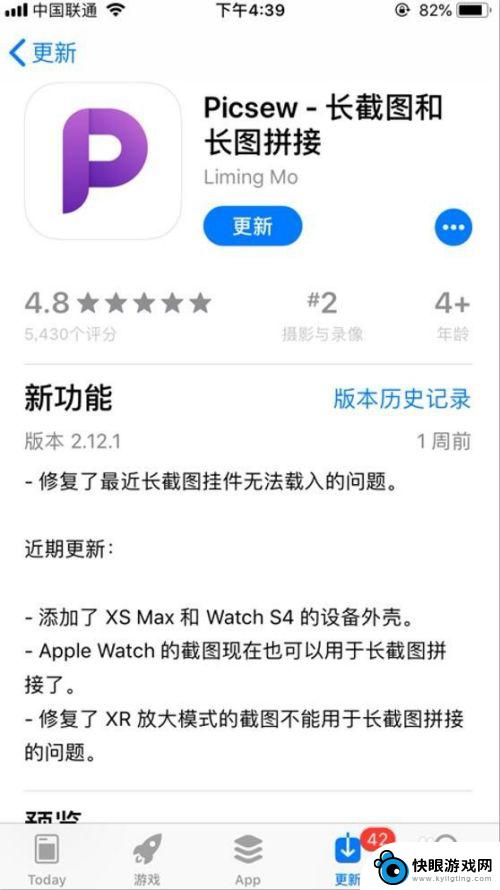
2.下载安装成功后,我们打开这个app,然后点击选择一张图片,选择调整
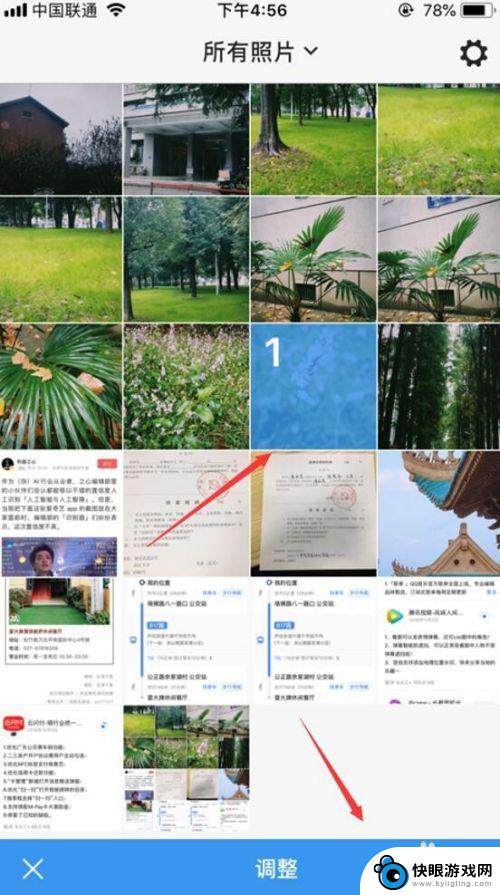
3.如果不需要裁剪的话,我们直接点击页面上方如图所示的工具
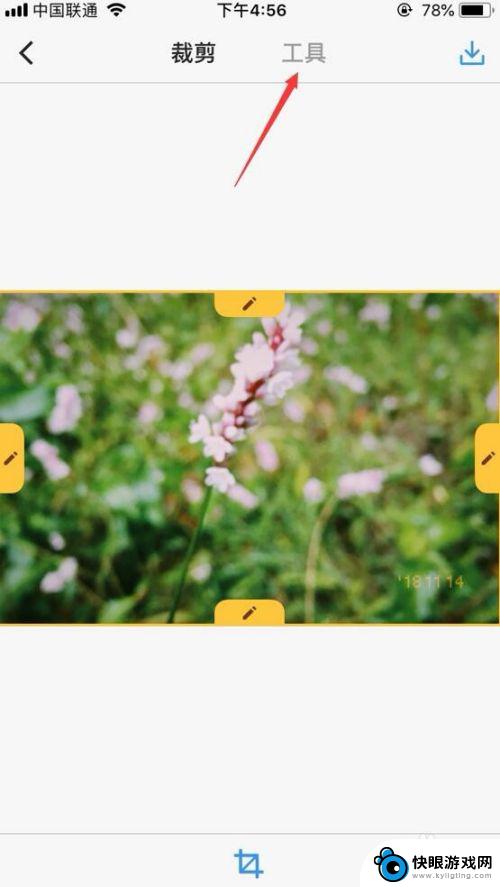
4.点击打开工具页面后,我们点击页面下方如图所示的手机图标

5.点击展开后,点击如图所示的设置图标
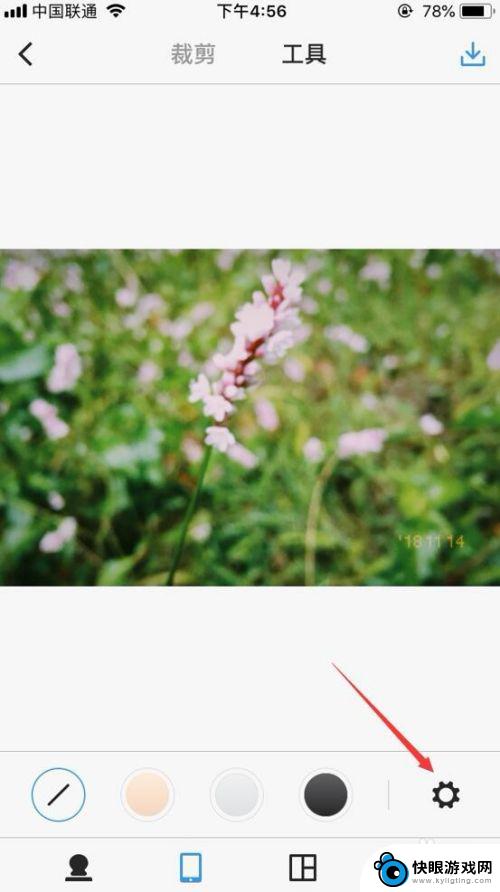
6.然后我们可以看到这里有多个手机边框供我们选择,这里选择iPhone 8
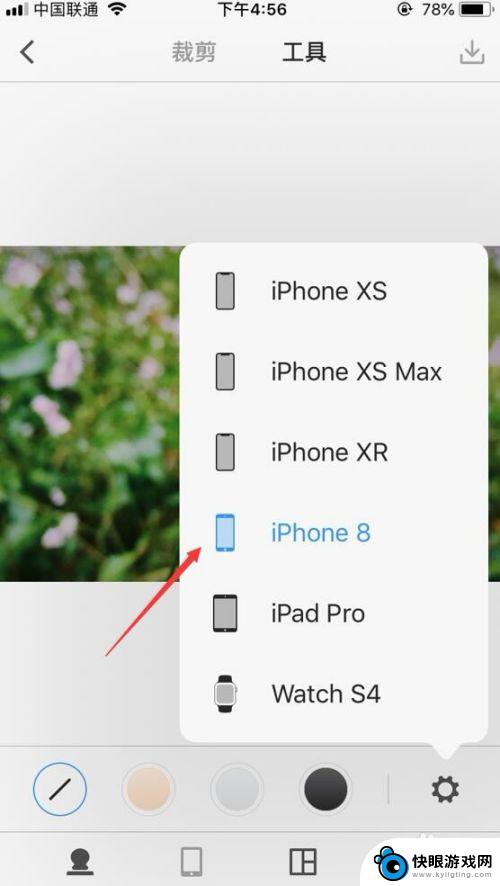
7.然后我们选择一个手机边框的颜色,图片就出现边框了。如果想要截图带边框,我们先截图好后,以上操作完成即可让截图带边框
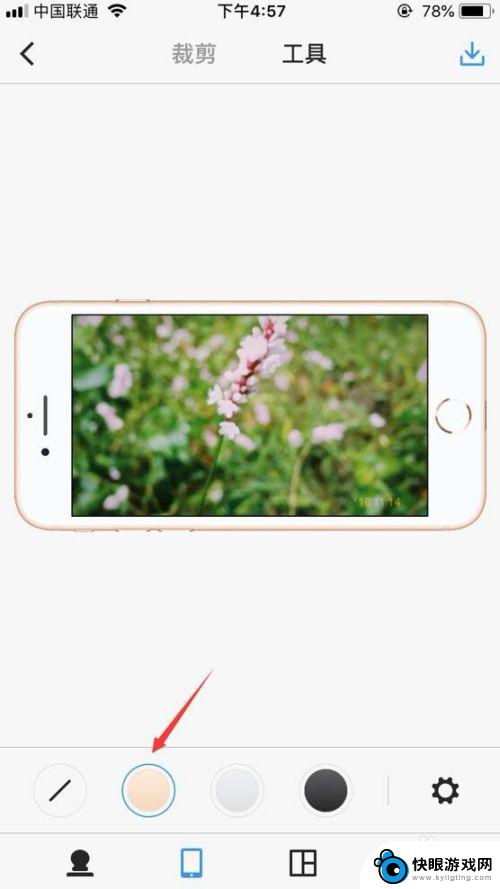
8.这个是iPhone XR的手机边框,其他的ipad iWatch也是可以选择成边框的

以上就是照片添加苹果手机边框的全部内容,还有不懂得用户就可以根据小编的方法来操作吧,希望能够帮助到大家。